Установите OxyGenos на OnePlus 9RT
В этом руководстве мы покажем вам шаги по установке OxygenOS на OnePlus 9RT, тем самым заменив ColorOS. Несмотря на то, что в бюджетной области существует множество устройств, одной из основных причин, по которой пользователи по-прежнему предпочитали предложения OnePlus, была его базовая оболочка ОС. Названная OxygenOS (или HydrogenOS в Китае), она поддерживала достойный баланс между функциями и стабильностью. Тем не менее, OEM воспринял фразу «хорошие вещи не вечны» слишком серьезно.
В результате компания решила отказаться от собственной OxygenOS в пользу раздутой ColorOS от Oppo. Таким образом, устройства OnePlus, которые работают или будут работать под управлением Android 12, почувствуют вкус ColorOS, хотя в настоящее время он все еще может называться OxygenOS (пока не появится Unifed OS). Если мы сосредоточимся на OnePlus 9RT, то он был запущен с ColorOS 12 (Android 12) из коробки в Китае. Но в других регионах по-прежнему работает OxygenOS 11 (Android 11).
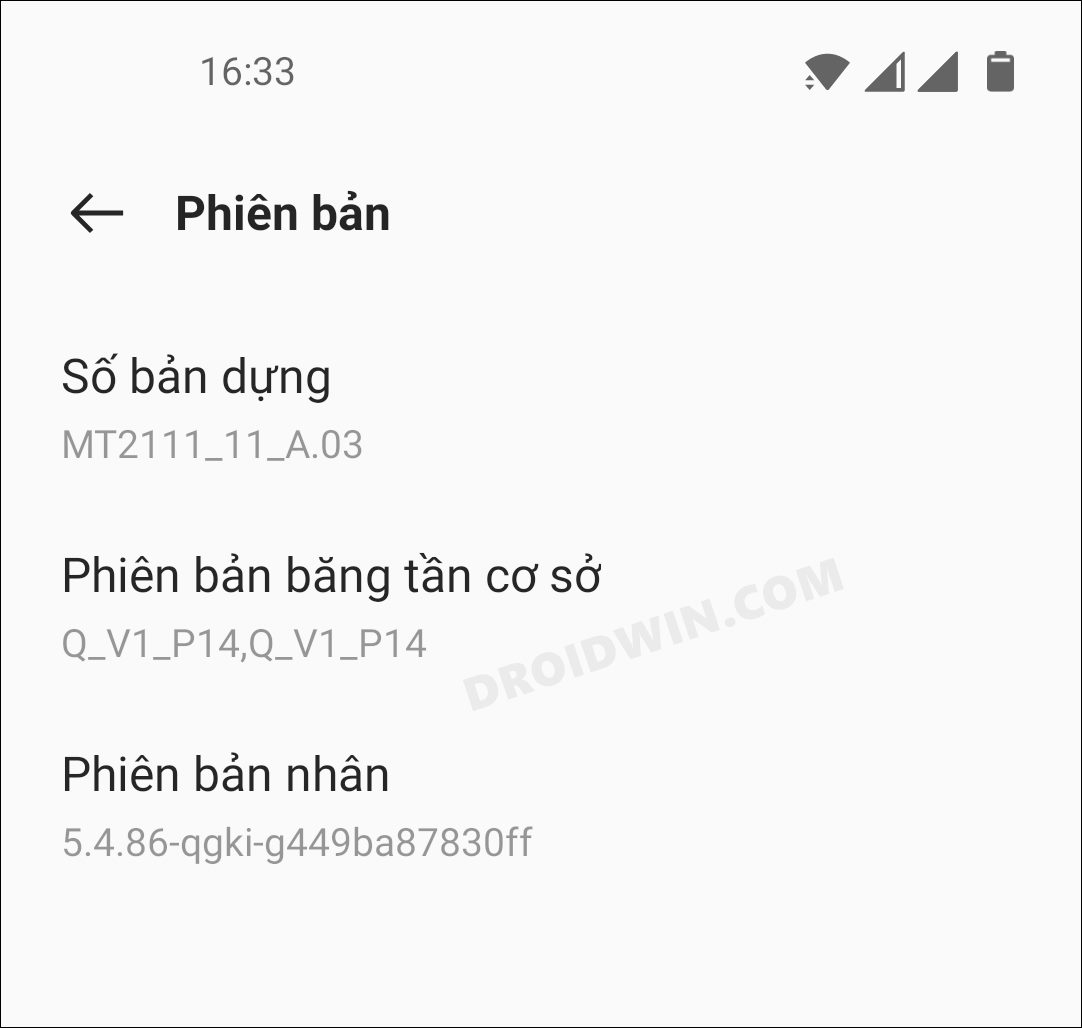 Китай OnePlus 9RT под управлением OxygenOS
Китай OnePlus 9RT под управлением OxygenOS
Таким образом, глобальные пользователи, которые в настоящее время используют Android 11, по-прежнему имеют возможность остаться на OxygenOS 11, следовательно, и держаться на безопасном расстоянии от ColorOS. Но как насчет пользователей в китайском регионе, которым не посчастливилось сразу приветствовать ColorOS из коробки? Что ж, оказывается, в темных облаках для них есть луч надежды. Вы можете легко установить OxygenOS на свой OnePlus 9RT, тем самым заменив ColorOS. И в этом руководстве мы покажем вам, как это сделать. Следуйте вместе.
Программы для Windows, мобильные приложения, игры - ВСЁ БЕСПЛАТНО, в нашем закрытом телеграмм канале - Подписывайтесь:)
Установите OxyGenOS на OnePlus 9RT | Замените ColorOS на OxygenOS

Обратите внимание, что, поскольку последняя версия OxygenOS по-прежнему работает под управлением Android 11 для этого устройства, вы фактически будете выполнять понижение версии при замене ColorOS на этот вариант. Если это хорошо и хорошо, то выполните только следующие шаги. Более того, процесс сотрет все данные. Поэтому заранее сделайте полную резервную копию устройства. Droidwin и его участники не будут нести ответственность в случае термоядерной войны, если ваш будильник не разбудит вас, или если что-то случится с вашим устройством и данными, выполнив следующие шаги.
ШАГ 1. Установите Android SDK

Прежде всего, вам нужно будет установить Android SDK Platform Tools на свой компьютер. Это официальный бинарный файл ADB и Fastboot, предоставленный Google, и единственный рекомендуемый. Поэтому загрузите его, а затем распакуйте в любое удобное место на вашем ПК. Это даст вам папку platform-tools, которая будет использоваться в этом руководстве.
ШАГ 2. Загрузите прошивку OnePlus 9RT OxygenOS 11.
Теперь вы можете загрузить прошивку OxygenOS 11 на базе Android 11 для своего устройства OnePlus 9RT по ссылке ниже. Кроме того, как только вы скачали прошивку, распакуйте ее в папку platform-tools.
OnePlus 9RT OxygenOS 11.A.03 Fastboot ROM: ссылка для скачивания

Список ошибок
На данный момент есть одна проблема, с которой сталкиваются некоторые пользователи. После установки OxygenOS 11 сообщили, что 4G больше не работает. При просмотре logcat я обнаружил следующую ошибку:
Отправка ‘modem_a’ (225280 КБ) OKAY [ 6.132s]
Пишет «modem_a» FAILED (удаленный: «Операция не разрешена») fastboot: ошибка: команда не выполнена
Таким образом, это делает основную причину проблемы довольно ясной, однако этого нельзя сказать о ее исправлении, поскольку мы еще не получили то же самое. Более того, эта проблема беспокоит лишь несколько пользователей, поэтому, если вы хотите, вы можете попробовать.
ШАГ 3. Включите отладку по USB и разблокировку OEM
Затем вам нужно будет включить отладку по USB и разблокировку OEM на вашем устройстве. Первый сделает ваше устройство узнаваемым ПК в режиме ADB. Это позволит вам загрузить ваше устройство в режиме быстрой загрузки. С другой стороны, разблокировка OEM требуется для выполнения процесса разблокировки загрузчика.

Итак, перейдите в «Настройки»> «О телефоне»> «Семь раз нажмите на номер сборки»> «Вернитесь в «Настройки»> «Система»> «Дополнительно»> «Параметры разработчика»> «Включить отладку по USB и разблокировку OEM».
ШАГ 4: разблокируйте загрузчик на OnePlus 9RT
Далее вам также нужно будет разблокировать загрузчик устройства. Обратите внимание, что это сотрет все данные с вашего устройства, а также аннулирует его гарантию. Так что, если это хорошо, обратитесь к нашему руководству о том, как разблокировать загрузчик на OnePlus 9RT.

ШАГ 5. Загрузите OnePlus 9RT в режим быстрой загрузки
- Подключите ваше устройство к ПК через USB-кабель. Убедитесь, что отладка по USB включена.
- Затем перейдите в папку инструментов платформы, введите CMD в адресной строке и нажмите Enter. Это запустит командную строку.
- Введите следующую команду в окне CMD, чтобы загрузить устройство в режим Fastboot Modeadb reboot bootloader.

- Теперь введите приведенную ниже команду, чтобы проверить устройства Fastboot Connection fastboot.

- Если вы получаете идентификатор устройства, за которым следует ключевое слово fastboot, значит, соединение установлено успешно, и теперь вы можете приступить к разблокировке загрузчика на OnePlus 9RT.
ШАГ 6. Установите OxygenOS на OnePlus 9RT.
- Перейдите в папку platform-tools, где находится извлеченная прошивка.
- Затем дважды щелкните файл flash-all.bat, и начнется процесс перепрошивки.

- Это займет несколько минут. После этого ваше устройство автоматически загрузится в ОС Oxygen.
Вот и все. Это были шаги по установке OxygenOS на OnePlus 9RT и, следовательно, замене ColorOS. Если у вас есть какие-либо вопросы относительно вышеупомянутых шагов, сообщите нам об этом в комментариях. Мы вернемся к вам с решением в ближайшее время.


